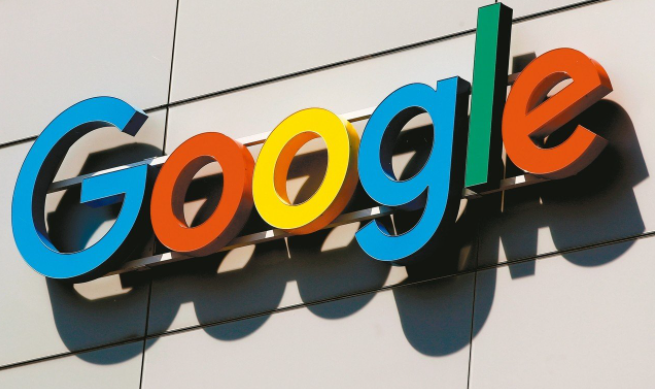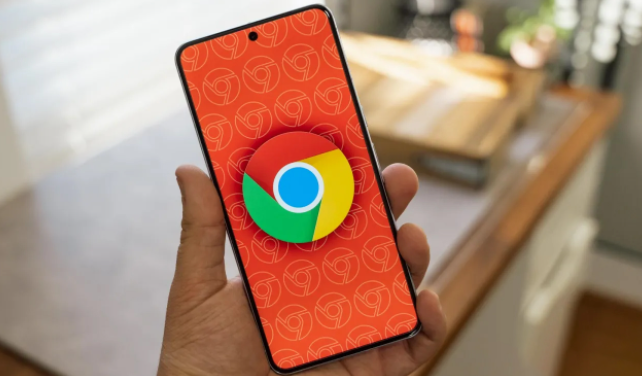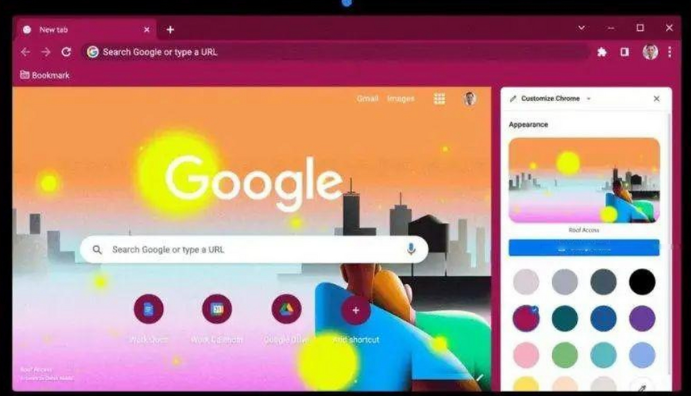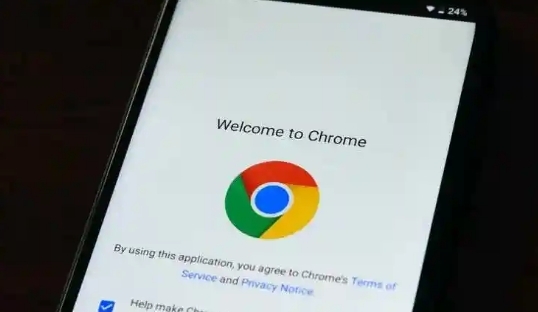Chrome浏览器视频播放画质优化及设置教程
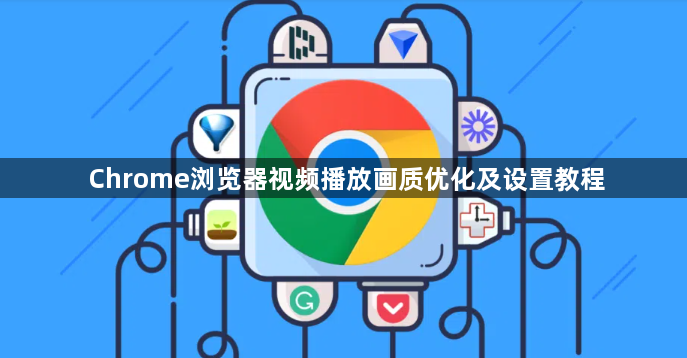
1. 启用硬件加速
- 在地址栏输入`chrome://settings/`,向下滚动到页面底部,点击“高级”。
- 在“系统”部分,勾选“使用硬件加速模式(如果可用)”,重新启动浏览器生效。此功能调用GPU解码视频,可降低CPU负载,提升流畅度。若出现画面异常,可返回关闭该功能。
2. 调整视频画质设置
- 通过播放器调整:播放视频时,右键点击画面,选择“设置”或齿轮图标,在“质量”选项中切换分辨率(如1080p、720p)。若网络较差,可选“标清”或“流畅”以减少卡顿。
- 强制高清模式:在视频页面按`F11`全屏播放,部分网站会默认加载更高画质。若画质仍低,可手动刷新页面(`Ctrl+F5`)强制重新加载资源。
3. 优化缓存与网络设置
- 清理浏览器缓存:在地址栏输入`chrome://settings/clearBrowserData`,选择“所有时间”,勾选“Cookie及其他网站数据”和“缓存的图片和文件”,点击“清除数据”以释放存储空间。
- 修改DNS配置:进入系统网络设置,将DNS改为公共DNS(如8.8.8.8或1.1.1.1),提升域名解析速度,减少缓冲延迟。
4. 关闭干扰项
- 禁用扩展程序:部分广告拦截或脚本插件可能干扰视频加载。进入“更多工具”→“扩展程序”,逐一关闭非必要扩展,尤其是含“Adblock”或“Anti-Ad”关键词的插件。
- 结束后台进程:按`Ctrl+Shift+Esc`打开任务管理器,关闭占用带宽的任务(如下载工具、云同步服务),确保视频独占网络资源。
5. 更新浏览器与插件
- 检查Chrome版本:点击右上角菜单,选择“帮助”→“关于Google Chrome”,自动更新到最新版本以修复兼容性问题。
- 安装视频解码插件:若播放特定格式(如MKV)时画质模糊,可安装`Chrome Media Framework`或`WebCodecs`插件增强解码能力。